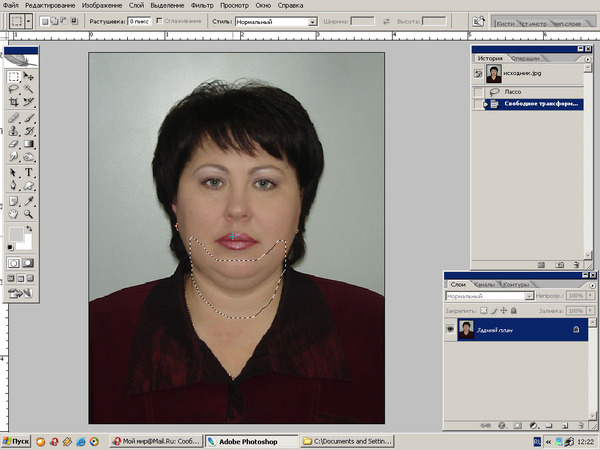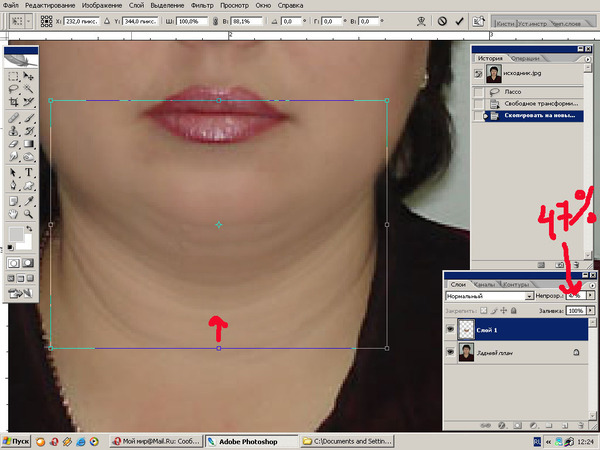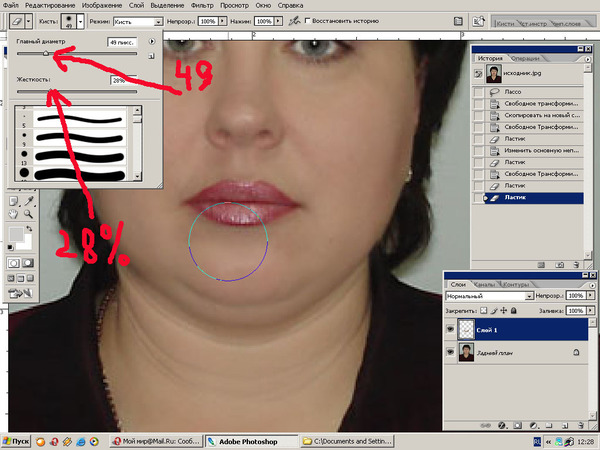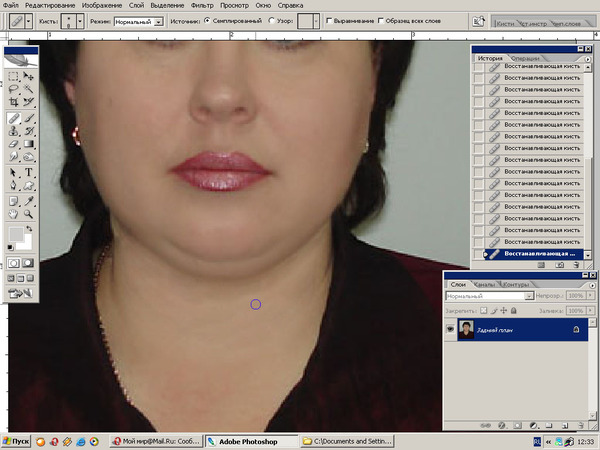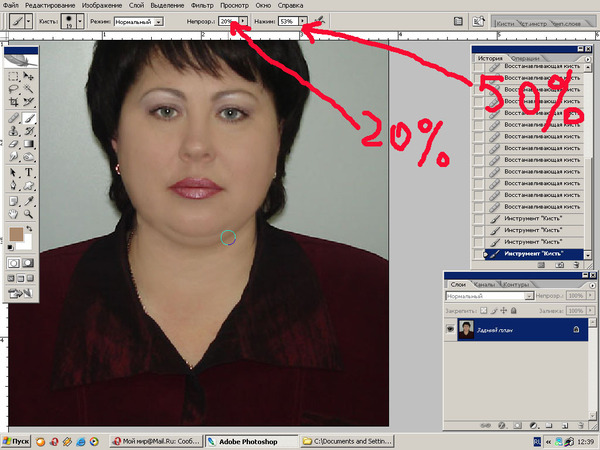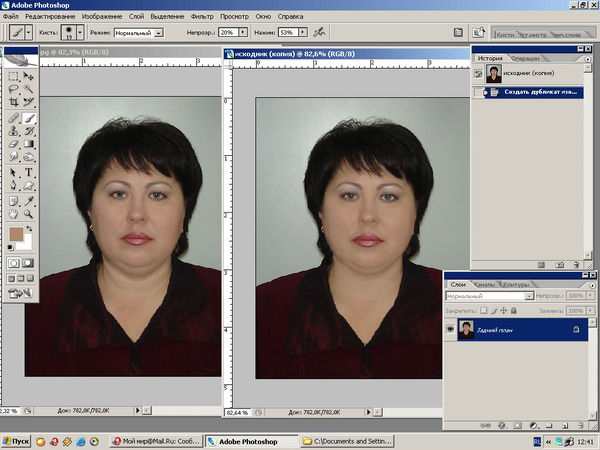Быстрый и эффективный способ усиления контраста в Фотошоп.
- 26.01.10, 10:58
- Фотошоп
Быстрый и эффективный способ усиления контраста в Photoshop 

Этот
способ является очень эффективным и простым несмотря на легкость его
использования. К этому методу я пришел случайно, просто играясь
различными функциями Photoshop. Он помогал мне во многих ситуациаях, и
я надеюсь, поможет и Вам, т.к. не найдется такой фотографии, которую
этот небольшой трюк сможет испортить
Все очень просто.
1. Идем в Image > Adjustments > Auto Levels.
Вы
можете настроить Уровни и вручную, если хотите, но автоматическая
настройка, как правило, очень корректно справляется в большинстве
ситуаций.
2. Создайте копию слоя (Ctrl+J).
3. Затем идем в Image > Adjustments > Equalize.
Эта
функция делает яркие пиксели еще ярче, а самые яркие становятся белыми,
соответсвенно темные пиксоли изображения становятся темнее, вплоть до
черного. И если Вы теперь посмотрите на гистограмму изображения, то
заметите, что теперь она растянулась по всей поперечности, что говорит
о наличии белых и черных пикселей на изображении, даже если их там
небыло ранее. В результате Ваше изображение должно выглядеть как плохое
HDR.
4. Смените режим наложения копии слоя на Soft Light.
Вы заметите, что Ваше изображение стало очень контрастным.
5. Понизте прозрачность слоя.
Чаше
всего хватает 30-35%, чтобы результат не выходил из разряда
реалистичных. Но Вы можете поэкспериментировать с разными степенями,
возможно, именно в Вашем варианте будут наиболее приемлемыми другие
значения.
6. Объедините слои и готово!
digital-photography


Этот
способ является очень эффективным и простым несмотря на легкость его
использования. К этому методу я пришел случайно, просто играясь
различными функциями Photoshop. Он помогал мне во многих ситуациаях, и
я надеюсь, поможет и Вам, т.к. не найдется такой фотографии, которую
этот небольшой трюк сможет испортить
Все очень просто.
1. Идем в Image > Adjustments > Auto Levels.
Вы
можете настроить Уровни и вручную, если хотите, но автоматическая
настройка, как правило, очень корректно справляется в большинстве
ситуаций.
2. Создайте копию слоя (Ctrl+J).
3. Затем идем в Image > Adjustments > Equalize.
Эта
функция делает яркие пиксели еще ярче, а самые яркие становятся белыми,
соответсвенно темные пиксоли изображения становятся темнее, вплоть до
черного. И если Вы теперь посмотрите на гистограмму изображения, то
заметите, что теперь она растянулась по всей поперечности, что говорит
о наличии белых и черных пикселей на изображении, даже если их там
небыло ранее. В результате Ваше изображение должно выглядеть как плохое
HDR.
4. Смените режим наложения копии слоя на Soft Light.
Вы заметите, что Ваше изображение стало очень контрастным.
5. Понизте прозрачность слоя.
Чаше
всего хватает 30-35%, чтобы результат не выходил из разряда
реалистичных. Но Вы можете поэкспериментировать с разными степенями,
возможно, именно в Вашем варианте будут наиболее приемлемыми другие
значения.
6. Объедините слои и готово!
digital-photography